来源:www.uzhushou.cn 时间:2021-12-17 08:15
最近有位用户在电脑当中进入bios设置之后,发现bios中找不到硬盘启动了,用户不知道如何解决,那么bios找不到硬盘如何解决呢?今天u助手u盘启动盘为大家分享bios找不到硬盘的解决教程。
bios找不到硬盘解决方法:
1、首先重启电脑,在开机画面出现时连续按“Delete”键(不同的电脑快捷键也不相同),进入bios界面;如图所示:
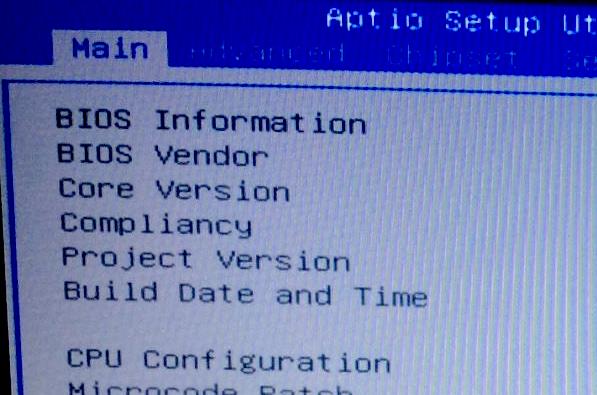
2、然后选择上方选项栏中的“advanced”选项后,选择“STAT Configuration”项。如图所示:
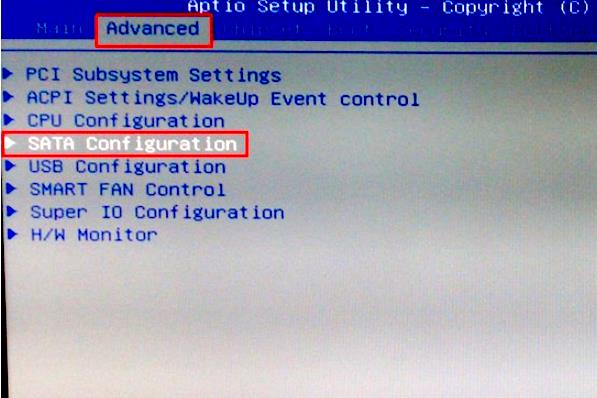
3、进入到“STAT Configuration”项后,找到“SATA Mode”敲击回车。如图所示:
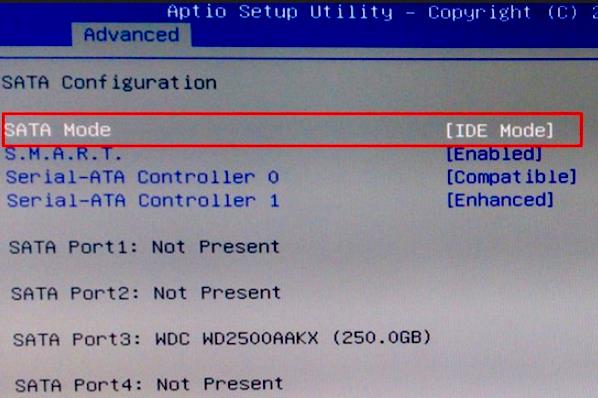
4、在敲击回车后,弹出“SATA Mode”框,选择“AHCI Mode”或者“IDE Mode”。如图所示:
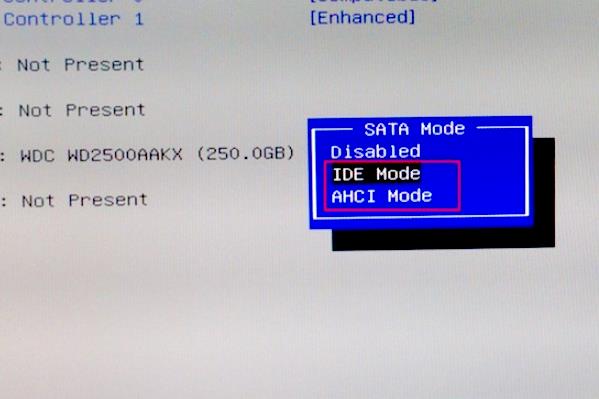
bios找不到硬盘的解决教程就为小伙伴们详细分享到这边了,如果用户们使用电脑的时候碰到了同样的情况,可以根据上述方法步骤进行操作哦,希望本篇教程能够帮到大家,更多精彩教程请关注u助手官方网站。
责任编辑:u助手:http://www.uzhushou.cn